Windows 11で最新のクレデンシャルメッセージを入力するには、ここをクリックしてください
Windows 11/10が最新のパスワードを要求し続け、メッセージが表示される場合–ここをクリックして最新のパスワードまたはクレデンシャルを入力します。Microsoftアカウントでは再度サインインする(Click here to enter your most recent password or credential, Your Microsoft account needs you to sign in again)必要があります。これは、修正するために必要なことです。問題。

(Click)最新のクレデンシャルを入力するには、ここをクリックしてください
パスワードを一度入力すると、メッセージが消えるかどうかを確認できます。ただし、そうでない場合は、次のことを試してください。
Windows 10で[コントロールパネル]を開き、 [ユーザーアカウント](User Accounts)に移動します。
資格情報マネージャーを開き、[ Windows資格情報](Windows Credentials)を選択します。下にスクロールして、一般的な資格情報(Generic Credentials)を見つけます。
MicrosoftAccount:user=(email address)を探し、ドロップダウン矢印を押して、必要なMicrosoftユーザーアカウントを展開します。
インターネット(Internet)やネットワークアドレス、電子メール(Email)、ユーザー(Username)名、パスワード(Password)などのすべてのサポート情報が表示されます。
「削除」(Remove’)を選択し、コンピュータを再起動します。
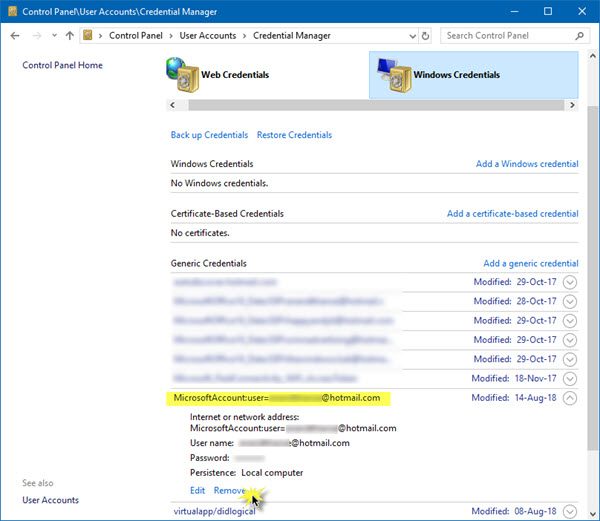
再起動すると、新しい正しいMicrosoftAccount:user=(email address)が自動的に作成されます。これ以降、迷惑なプロンプトが再度表示されることはありません。
Hope this works for you!
ヒント(TIP):Windows10でのWindowsには現在のクレデンシャル(Windows needs your current credentials)エラーメッセージが必要です。
Related posts
Windows 10でパスワードをリセットする方法
Ophcrack LiveCD Free Download:Recover Windowsパスワード
Windows 10 | Windows login and password problemsにログインできません
Windows 10の次のLoginでAccount Passwordを変更するように強制します
Context Menu編集者:Add、Windows 11でRemove Context Menuアイテム
Hyper-Vを使用してWindows 11をインストールする方法Windows
Stop minimizingモニターがWindows 11で切断されたときのWindows
Windows 11でSnap Layoutsを有効または無効にする方法
Windows 11のTaskbar Corner Overflow areaのShow or Hide Icons
Remove History Remote Desktop ConnectionのWindows 11/10のエントリー
Windows 11 Release Date、Price、Hardware Requirements
Fix Ca PIAでWindows 11のVPN Server errorに到達しない
Windows 11のMail appのemail accountのサインアウト方法
TPM Diagnostics Toolの有効化と使用方法Windows 11
Windows 11 operating systemをサポートするチップセットとマザーボード
Windows 11でFocus Sessionsを有効にして使用する方法
Windows 11にTaskbar IconsにBadgesを非表示にする方法
Checkit ToolあなたのPCがWindows 11をサポートしていない理由を教えてください
Windows 11 Insider Preview Buildを取得する方法
Windows 10/11 Start Menuからフォルダを追加または削除する方法
